У оперативном систему Виндовс 10 постоји низ системских икона у подручју за обавештавање на траци задатака (системска палета). Ове иконе укључују јачину звука, мрежу, напајање, индикатор уноса и центар за акције. Већина њих је подразумевано видљива. Ево шта треба урадити ако икона јачине звука недостаје у области системске траке.
Оглас
У старијим верзијама оперативног система Виндовс икона јачине звука била је скривена у системској палети ако управљачки програми звучне картице нису били инсталирани у ОС. Ово је промењено у модерним верзијама Виндовс-а, попут Виндовс 8 и Виндовс 10. Икона је стално видљива на траци задатака.
![]()
Међутим, у бројним ситуацијама икона јачине звука може бити сакривена. Чак и када су инсталирани сви управљачки програми, икона може остати недоступна. За многе кориснике ово је врло незгодно. Помоћу иконе можете да подесите ниво звука једним кликом, али без ње ћете бити приморани да користите интервентне тастере (ако су доступни), апликацију Подешавања или да директно позовете апликацију Миксер. Погледајте следећи чланак за референцу:
Како прилагодити звук апликације појединачно у оперативном систему Виндовс 10
Да бисте вратили икону која недостаје, можете испробати методе приказане у овом чланку.
Метод # 1
Проверите да ли је икона јачине звука скривена
- Кликните икону стрелице нагоре у системској палети на траци задатака.
- Ако видите икону за јачину звука у пролазном прозору, једноставно је превуците и спустите на подручје системске траке.
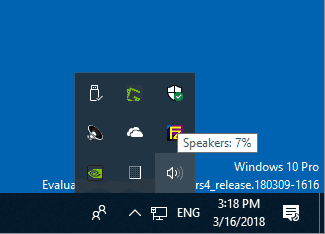
- Резултат ће бити следећи.
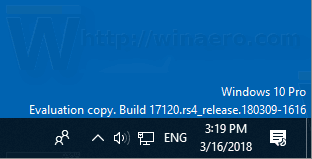
Метод # 2
Поново покрените апликацију Филе Екплорер
Понекад је довољно само поново покренути процес Екплорер.еке да би икона била видљива на траци задатака. Виндовс нуди неколико тајних начина за излазак из љуске Екплорера. Погледајте све чланке да бисте сазнали све о њима:
- Како правилно поново покренути љуску Екплорера у оперативном систему Виндовс
- Додајте контекстни мени Рестарт Екплорер у Виндовс 10
Врло је лако поново покренути Филе Екплорер помоћу Таск Манагер-а.
- Отвори Апликација Таск Манагер .
- Ако изгледа на следећи начин, пребаците га у пуни приказ помоћу везе „Више детаља“ у доњем десном углу.
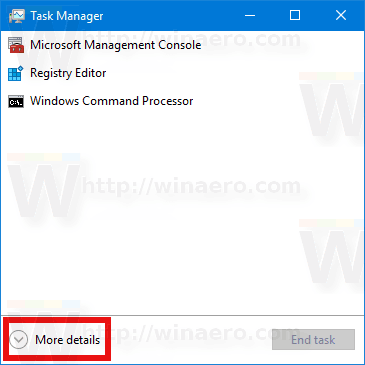
- Померите се надоле до апликације „Виндовс Екплорер“ на картици „Процеси“. Изаберите га.
- Дугме „Заврши задатак“ у доњем десном углу претвориће се у „Поново покрени“. Или кликните десним тастером миша на „Виндовс Екплорер“ и изаберите Рестарт.
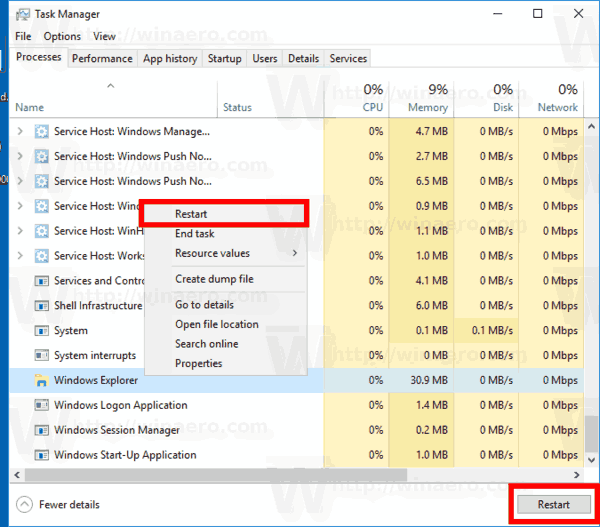
После тога погледајте да ли се икона за јачину звука појављује у системској палети.
Метод # 3
Омогућите икону јачине звука у подешавањима
Икона јачине звука може се онемогућити у апликацији Подешавања. Уверите се да га тамо нисте онемогућили.
- Отворите Подешавања .
- Идите на Персонализација - трака задатака.
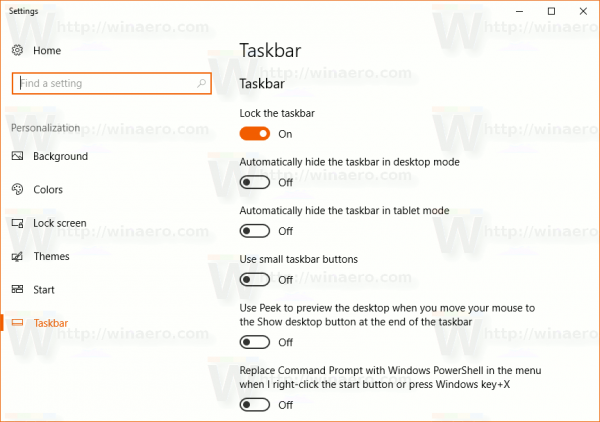
- С десне стране кликните на везу „Укључивање или искључивање системских икона“ у делу Подручје за обавештења.
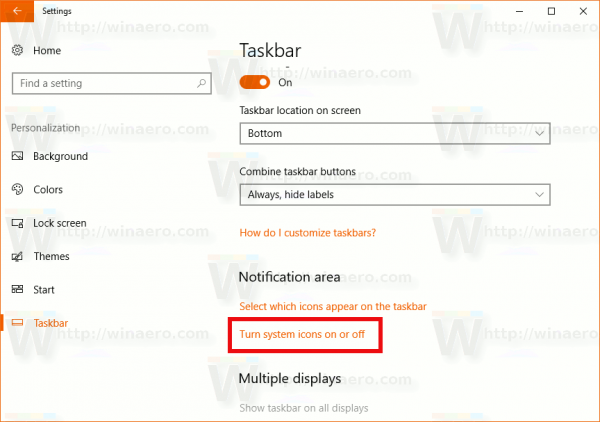
- На следећој страници омогућите опцију Јачина звука.
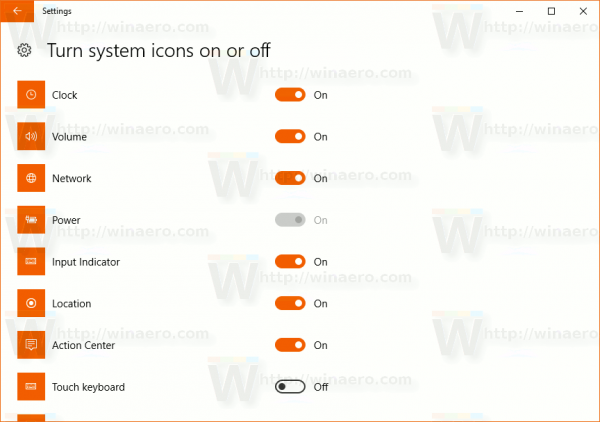
Погледајте следеће чланке:
како проверити да ли је телефон откључан имеи
- Прикажите или сакријте системске иконе у фиоци у оперативном систему Виндовс 10
- Увек прикажи све иконе у лежишту у оперативном систему Виндовс 10
Ако ништа не помаже, можете покушати да ресетујете опције подручја системске палете у регистру.
Метод # 4
Ресетујте иконе системске палете у регистру
- Притисните тастере Вин + Р заједно на тастатури да бисте отворили дијалог Покрени и откуцајте следеће у поље Покрени:
регедит
Ово ће отворити Апликација Регистри Едитор за тебе.
- Сада притисните и држите Цтрл + Схифт, а затим десним тастером миша кликните траку задатака. Видећете нову ставкуИзађите из Екплорера. Кликни.
 За више детаља о наредби Екит Екплорер погледајте следећи чланак: Како правилно поново покренути љуску Екплорера у оперативном систему Виндовс .
За више детаља о наредби Екит Екплорер погледајте следећи чланак: Како правилно поново покренути љуску Екплорера у оперативном систему Виндовс . - Сада се вратите у уређивач регистра.
Идите на следећи кључ регистратора:ХКЕИ_ЦУРРЕНТ_УСЕР Софтваре Цлассес Лоцал Сеттингс Софтваре Мицрософт Виндовс ЦуррентВерсион ТраиНотифи
- У десном окну избришите ИцонСтреамс Вредност регистра.
- Сада избришите ПастИцонсСтреам Вредност регистра.
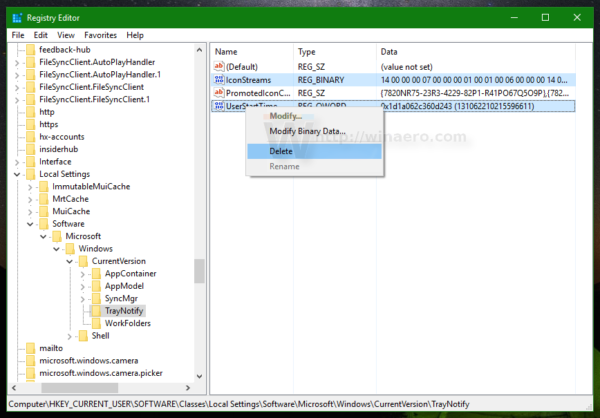
- Притисните Цтрл + Схифт + Есц за отворите Таск Манагер . Користите Датотека -> Покрени нову ставку менија задатка у Таск Манагер-у. ТипЕкплореру дијалогу „Креирај нови задатак“ и притисните Ентер да бисте вратили радну површину.
На крају, требало би да проверите да ли је икона јачине звука онемогућена у смерницама групе.
5. метод
Проверите ограничења смерница локалних група
- Отвори Уредник регистра .
- Идите на следећи кључ регистратора:
ХКЕИ_ЦУРРЕНТ_УСЕР Софтваре Мицрософт Виндовс ЦуррентВерсион Полициес Екплорер
Савет: Погледајте како једним кликом прећи на жељени кључ регистра .
- С десне стране потражите 32-битну вредност ДВОРД СакријСЦАВолуме .
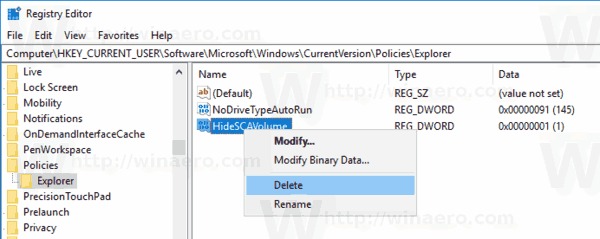
- Избришите вредност.
- Поново покрените Виндовс 10 .
Коришћење ГУИ-а
Ако користите Виндовс 10 Про, Ентерприсе или Едуцатион издање , можете да користите апликацију Лоцал Гроуп Полици Едитор да бисте конфигурисали горе поменуте опције помоћу ГУИ-а.
- Притисните тастере Вин + Р заједно на тастатури и унесите:
гпедит.мсц
Притисните ентер.
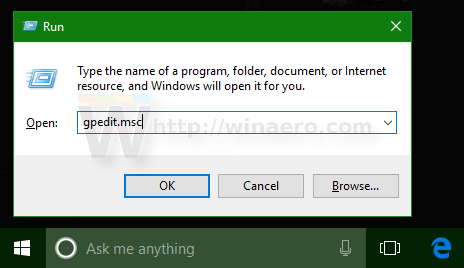
- Отвориће се уређивач смерница групе. Иди наКонфигурација корисника> Административни предлошци> мени Старт и трака задатака.
- Подесите опцију политикеУклоните контролу јачине звукадоНије конфигурисано.
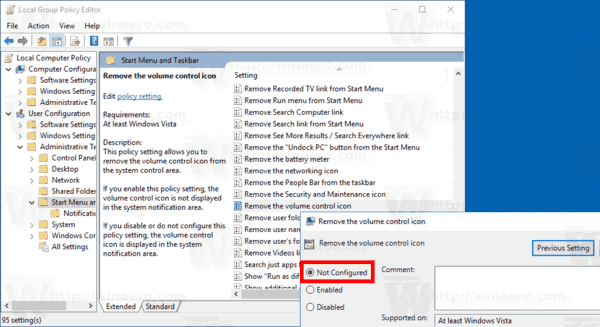
- Поново покрените Виндовс 10 .
То је то.









